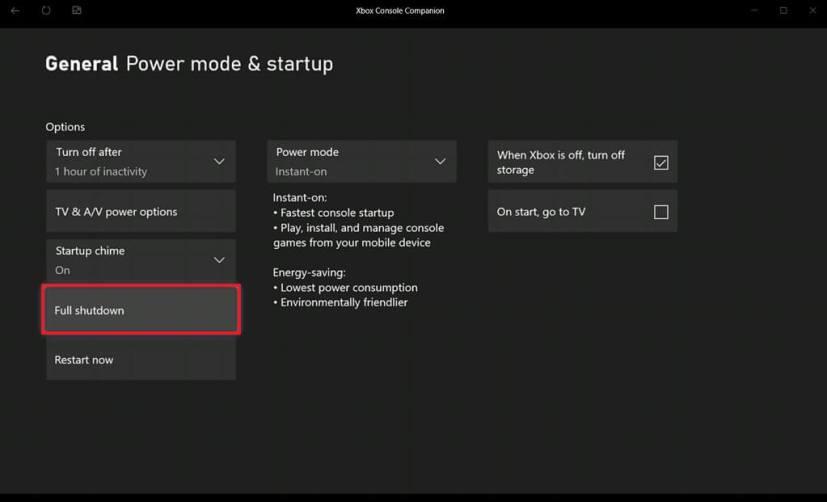Jeśli masz konsolę Xbox Series X , S lub Xbox One, domyślnie tryb zasilania jest ustawiony na "Instant-on" w celu szybkiego uruchomienia, co pozwala niemal natychmiast uzyskać dostęp do gier, ale możesz także wybrać opcję "Energy -oszczędność”, która obniża zużycie energii. Jedynym zastrzeżeniem jest to, że żaden z tych dwóch trybów w pełni nie wyłącza konsoli, a menu zasilania zawiera tylko opcję przełączenia konsoli w tryb gotowości lub ponownego uruchomienia.
Jeśli jednak masz jedną z konsol i rzadko z niej korzystasz, możesz chcieć ją całkowicie wyłączyć, zamiast marnować energię i skracać żywotność urządzenia. Lub jeśli masz problemy, czasami całkowite wyłączenie go na jakiś czas może pomóc w rozwiązaniu problemu.
W tym przewodniku poznasz dwa proste sposoby wyłączania konsoli Xbox Series X, S lub One.
Całkowicie wyłącz konsolę Xbox za pomocą przycisku z logo
Najłatwiejszym sposobem całkowitego wyłączenia konsoli Xbox Series X lub Xbox One jest naciśnięcie i przytrzymanie przycisku Xbox z przodu konsoli przez około 10 sekund.

Przycisk/źródło zasilania konsoli Xbox: Microsoft
Całkowicie wyłącz konsolę Xbox z ustawieniami
Możesz też wyłączyć konsolę Xbox Series X, Series S lub Xbox One za pomocą aplikacji Ustawienia. Oto jak:
-
Otwórz Ustawienia .
-
Wybierz kartę Ogólne .
-
Kliknij Tryb zasilania i uruchamianie .

Tryb zasilania konsoli Xbox i opcja uruchamiania
-
W sekcji „Opcje” kliknij opcję Pełne zamknięcie .
-
Kliknij przycisk Zamknij .
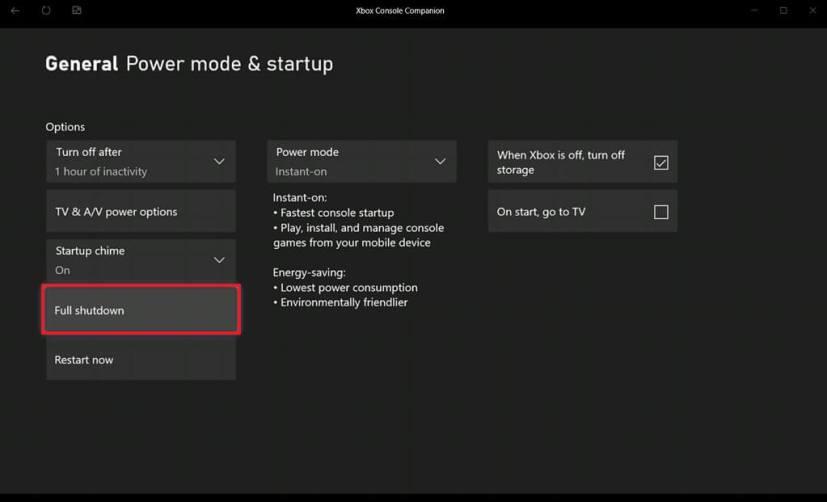
Opcja pełnego wyłączenia konsoli Xbox
-
(Opcjonalnie) Kliknij przycisk Uruchom ponownie teraz , jeśli chcesz go wyłączyć i ponownie włączyć, aby odświeżyć sesję.
Po wykonaniu tych kroków konsola całkowicie się wyłączy. Później, jeśli chcesz go włączyć, po prostu naciśnij przycisk zasilania na konsoli lub naciśnij i przytrzymaj przycisk Xbox na kontrolerze. Ponieważ będzie to zimny rozruch, jego rozpoczęcie może zająć trochę czasu.
Jeśli włączasz konsolę Xbox Series X lub Series S, będziesz mógł także wznowić gry, które zostały przerwane, dzięki nowej funkcji szybkiego wznawiania.